Existen muchos servicios de correo electrónico excelentes, y algunos de ellos incluso le permiten programar correos electrónicos. Un correo electrónico programado es un mensaje que puede enviar más tarde; simplemente escriba su mensaje con anticipación y establezca el límite de tiempo para enviar el correo electrónico para que no se envíe antes del día y la hora especificados.
Si usted es del tipo que escribe correos electrónicos pero se olvida de enviarlos a tiempo y permanecen en la carpeta de borradores durante mucho tiempo, enviar un correo electrónico en un momento específico en el futuro podría ser justo lo que necesita. O tal vez tienes algo que decir, pero no es relevante por unos días más; simplemente programe el mensaje para que se envíe en el momento adecuado.
La mayoría de nosotros probablemente podamos encontrar un uso para la programación de correo electrónico. Afortunadamente, algunos de los proveedores de correo electrónico más importantes admiten esta función.
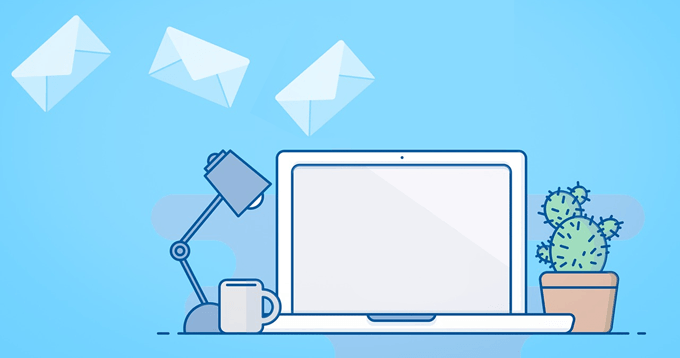
Nota: Outlook.com, Yahoo, ProtonMail y probablemente otros proveedores de correo electrónico no incluyen la opción de programar correos electrónicos desde sus respectivos sitios de correo web. Sin embargo, aún puede configurar correos electrónicos programados con un cliente de correo electrónico fuera de línea como se describe en la parte inferior de esta página.
Programar correos electrónicos en Gmail
Programar un mensaje de Gmail para enviarlo más tarde es tan simple como seleccionar elenviar programaopción.
Paso 1: Seleccione la flecha hacia abajo junto aMandary eligeenviar programa. Puede hacer esto en cualquier cuadro de redacción, ya sea escribiendo un nuevo correo electrónico, respondiendo a uno o reenviando el mensaje.
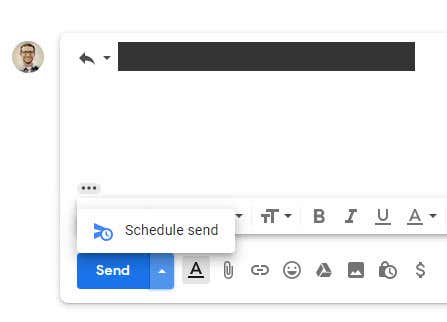
2do paso: Elija uno de los horarios sugeridos o seleccioneElige fecha y horapara personalizar cuándo se debe enviar el correo electrónico. Puede elegir cualquier fecha del calendario y, opcionalmente, establecer la hora exacta en que se debe entregar el correo electrónico ese día.
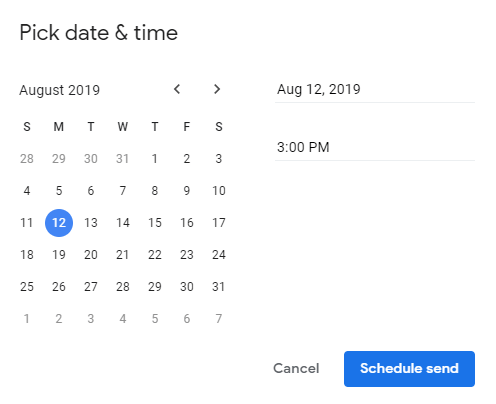
paso 3: Apurarseenviar programaponer en cola el correo electrónico para enviar.
Gmail almacena correos electrónicos no enviadosProgramacarpeta, a la que puede acceder en el panel izquierdo justo debajo de la carpeta «Enviados». La fecha en que se enviará el correo electrónico se muestra a la derecha, pero puede abrir el correo electrónico y leer la línea en la parte inferior del mensaje para ver la fecha y la hora exactas.
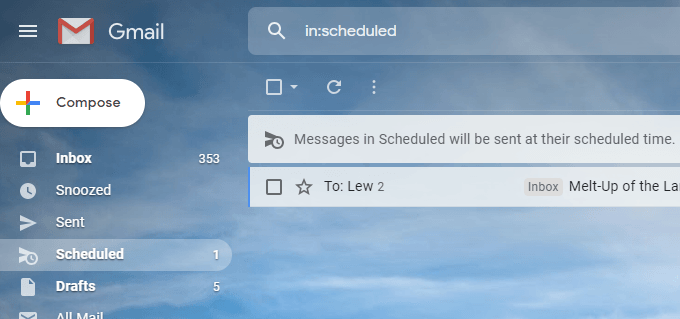
Para cancelar un correo electrónico programado en Gmail, abra el mensaje en la carpeta Programado y elijacancelar envío. Para cancelar varios correos electrónicos programados a la vez, selecciónelos de la lista de correos electrónicos programados y toque el botón Cancelar en la parte superior.
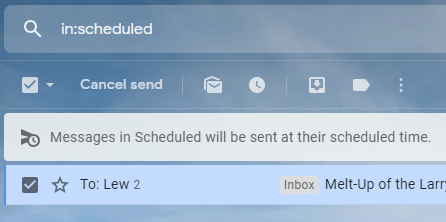
Programar correos electrónicos en Yandex.Mail
La función «enviar más tarde» de Yandex.Mail se utilizó para enviar un correo electrónico más tarde.
Paso 1: Al redactar un correo electrónico, seleccione el icono de reloj pequeño junto aMandaren la parte inferior de la pantalla.

2do paso: en la ventana emergente presione la palabrahoy dialuego elija cuándo enviar el correo electrónico. La lista desplegable junto al selector de fecha le muestra cómo cambiar la hora de la fecha en que se enviará el correo electrónico.
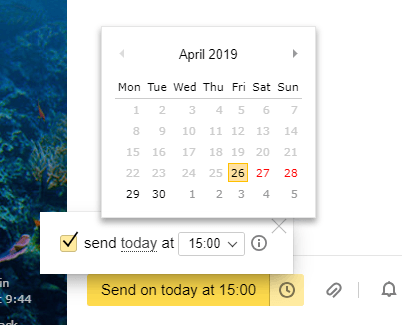
paso 3– Asegúrese de haber dirigido el correo electrónico, luego presione el botón amarillo grande de enviar para programarlo.

Yandex.Mail almacena correos electrónicos programados en un archivoCorrespondencia salientebolsa para la escuela. Aquí puede abrir el correo electrónico programado para editar el texto del mensaje; simplemente haga clic en el botón Enviar cuando haya terminado de editar y volverá a la misma carpeta esperando ser enviado.
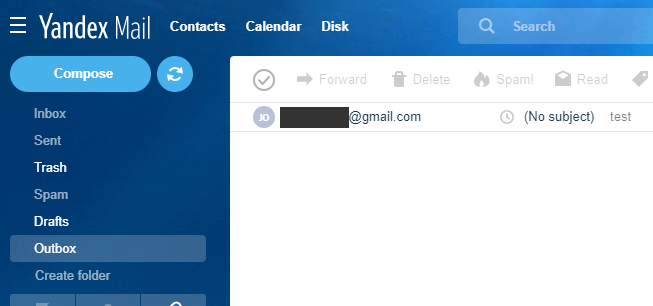
Para cambiar cuándo se enviará el correo electrónico programado, abra ese mensaje específico y repita los pasos anteriores, tocando enviar nuevamente para guardar la nueva fecha/hora. O bien, para cancelar el envío programado y enviarlo de inmediato, desmarque la casilla en la ventana emergente en el paso 2 y presioneMandar.
Programar correos electrónicos en GMX
GMX es otro servicio de correo electrónico popular que le permite enviar correos electrónicos en una fecha y hora específicas.
Paso 1: toque el icono del reloj junto aMandar.
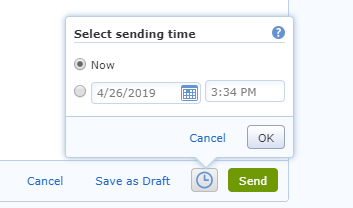
2do paso: seleccione el segundo globo para elegir cuándo enviar el correo electrónico. Use el calendario incorporado para seleccionar un día de la semana y ajuste la hora a la derecha si desea cambiar cuándo se envía el correo electrónico.
paso 3: ApurarseOKpara guardar los cambios. Verá que la hora programada aparece junto al icono del reloj.
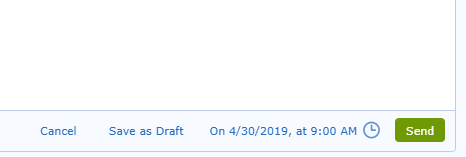
El correo electrónico programado en el GMX se almacena enCorrespondencia salientecarpeta donde puede editarlo en cualquier momento antes del tiempo de envío. Para cambiar o cancelar la hora de envío del correo electrónico, ubique el correo electrónico en la bandeja de salida, toque el ícono del reloj y elijaCambiar el tiempo de envío.
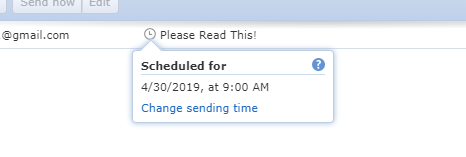
Programar correos electrónicos con Thunderbird
Usar un programa de correo electrónico como Thunderbird para enviar correos electrónicos en un horario es realmente útil porque no importa qué servicio de correo electrónico uses; funciona para todos. Si puede configurar su correo electrónico en Thunderbird, puede usar la función de envío retrasado.
Por ejemplo, puede usar Thunderbird para programar correos electrónicos de Yahoo, programar correos electrónicos de Outlook.com o elegir exactamente cuándo enviar un correo electrónico de AOL Mail… aunque ninguno de estos sitios admite la programación nativa.
Thunderbird no viene con una función de carga programada de forma predeterminada, pero puede agregarla fácilmente conenvíalo después.
Paso 1: Descargue el complemento Enviar más tarde desde el enlace de arriba.
2do paso: Vamos paraHerramientas componentes adicionalesen Thunderbird.
paso 3– Arrastre el archivo de extensión directamente al panel izquierdo de Thunderbird donde apareceobtener complementos,extensiones,temas, YPara conectar.
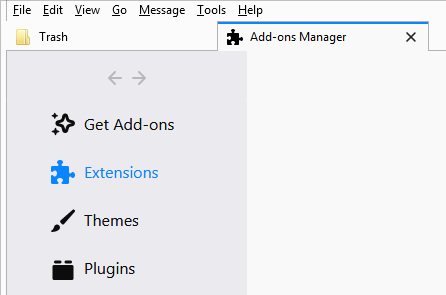
etapa 4: Seleccioneinstalar ahoraen el indicador de instalación.
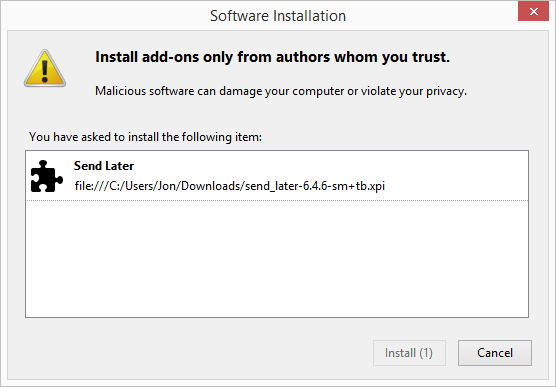
Paso 5. Reinicie Thunderbird seleccionandoReiniciar ahorao cerrando el programa y volviendo a abrirlo.
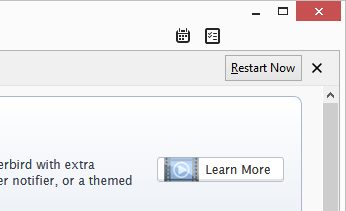
Paso 6: Escriba el correo electrónico que desea enviar más tarde.
Paso 7. En lugar de pulsar el botón de envío habitual, navegue hastaExpediente envíalo después.
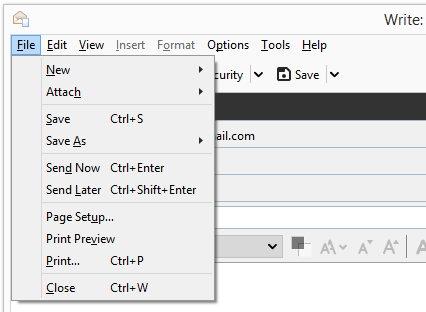
Paso 8: complete los detalles para cuando envíe el correo electrónico. También puede programar el correo electrónico para que se envíe de forma recurrente seleccionando una de las opcionesEl vuelveopciones y rellenando los valores hasta el final del aviso.
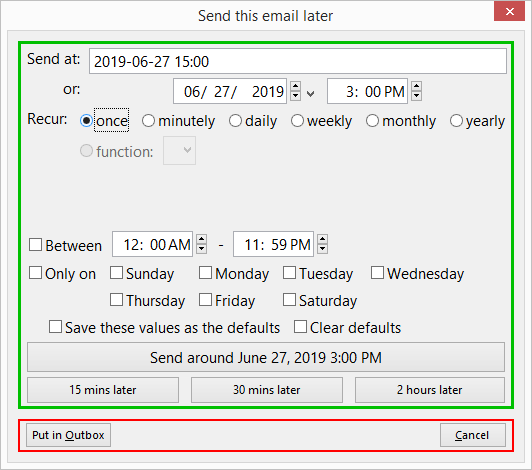
Paso 9: EscogerFecha de envío.
Puede editar o anular el envío de mensajes no enviados en Thunderbird ubicándolos en la carpeta Borradores.
Sugerencia: algunas de las opciones que puede cambiar para el complemento Enviar más tarde para Thunderbird incluyen hacer que el botón Enviar normal sea el mismo que Enviar más tarde (para que no envíe accidentalmente un mensaje ahora que tenía la intención de programar) y cambiar el atajos de teclado.
